
Inhaltsverzeichnis:
- Schritt 1: Drucken Sie die Teile
- Schritt 2: Lötdrähte an die Motoren
- Schritt 3: Positionieren und sichern Sie die Motoren
- Schritt 4: Befestigen Sie die Motorabdeckung
- Schritt 5: Befestigen Sie die D1 Mini- und Motortreiberplatine
- Schritt 6: Komponenten verbinden
- Schritt 7: Konfigurieren Sie die Skizze
- Schritt 8: Blynk Mobile App
- Schritt 9: Roboter in den Ball einsetzen
- Schritt 10: Abspielen…
- Autor John Day [email protected].
- Public 2024-01-30 07:17.
- Zuletzt bearbeitet 2025-06-01 06:08.

Mein Hund liebt es, mit Spielzeug zu spielen, besonders mit solchen, die er jagen kann! Ich habe einen Roboterball gebaut, der sich automatisch einschaltet und wegrollt, wenn er mit ihm interagiert, mich über mein Handy benachrichtigt, mit dem ich ihn dann über WLAN steuern kann, und sich schließlich ausschaltet, wenn der Spaß vorbei ist, um den Akku zu schonen.
Der Ball wurde speziell entwickelt, um robust zu sein, wobei die gesamte Elektronik und die beweglichen Komponenten sicher im Inneren verstaut sind. Es könnte genauso gut für andere Haustiere wie Katzen verwendet werden.
Der Ball verwendet einen d1-Mini-Mikrocontroller, der mit Arduino programmiert wurde und aus einigen 3D-gedruckten Teilen und einigen billigen, leicht verfügbaren Komponenten zusammengesetzt ist.
Für dieses Projekt benötigen Sie:
- Hamsterball mit 17cm Durchmesser (https://amzn.to/2PShVKr)
- 2 x Gleichstrommotoren und Räder (https://amzn.to/2PQkm0n) oder (https://www.banggood.com/custlink/GKmGBes7RB)
- Wemos D1 Mini (https://www.banggood.com/custlink/GDmv4JTGLi)
- WS2812B RGB-LED (https://www.banggood.com/custlink/KK3GBr7RcZ)
- 2N2222-Transistor (https://www.banggood.com/custlink/DDm3eJ7DbH)
- Summer (https://www.banggood.com/custlink/Dv33g6N1hQ)
- KY-002 Stoßsensor (https://amzn.to/2oOvHTm)
- 2 x 14500 3,7 V Li-Ion-Akkus (https://www.banggood.com/custlink/m33GB6n1Jv)
- AA-Batteriehalter mit Schalter (https://www.banggood.com/custlink/mGDv4BnTpt)
- L298N Motortreiberplatine (https://amzn.to/2pM7PAd) oder (https://www.banggood.com/custlink/mvGG0gbTco)
- Drähte in verschiedenen Längen
- Diverse M2 und M3 Schrauben
- 5 x 3D-gedruckte Teile
Schritt 1: Drucken Sie die Teile
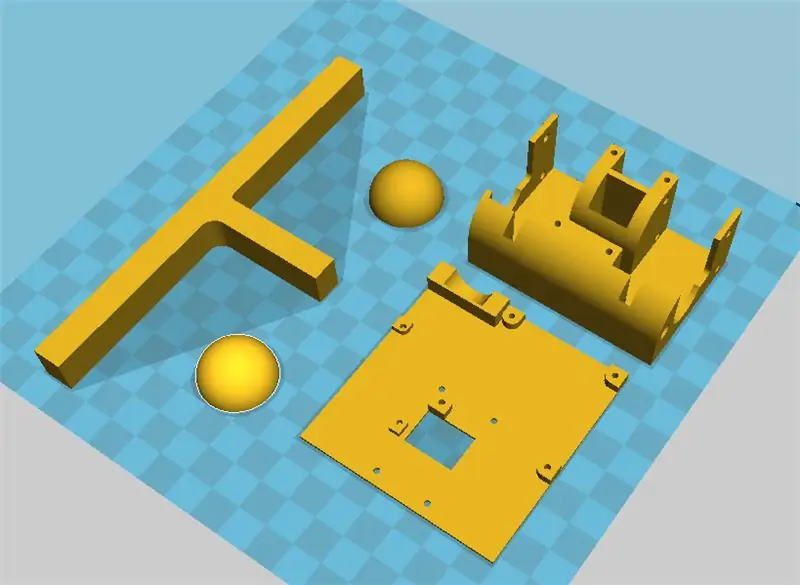

Sie benötigen insgesamt 5 3D-gedruckte Teile. Der Motorsockel und die Abdeckung, die die 2 Motoren fest in Position halten und an denen das D1 mini und die Motortreiberplatine befestigt sind, sowie 2 Kugelköpfe, die am Führungsarm befestigt werden.
Drucken Sie mit einer Schichthöhe von etwa 0,2 mm und einer Füllung von 20% und sie sollten gut herauskommen.
Schritt 2: Lötdrähte an die Motoren

Löten Sie 2 Drähte an jeden der Motoren
Schritt 3: Positionieren und sichern Sie die Motoren



Positionieren Sie die 2 DC-Motoren innerhalb des Motorsockels und befestigen Sie sie mit M3-Schrauben geeigneter Länge und den Befestigungspositionen (2 für jeden Motor).
Schritt 4: Befestigen Sie die Motorabdeckung


Motorabdeckung positionieren und mit 4 x M3-Schrauben befestigen.
Schritt 5: Befestigen Sie die D1 Mini- und Motortreiberplatine


Befestigen Sie den D1 mini und die Motorantriebsplatine mit einigen M2-Schrauben an der Abdeckung.
Schritt 6: Komponenten verbinden
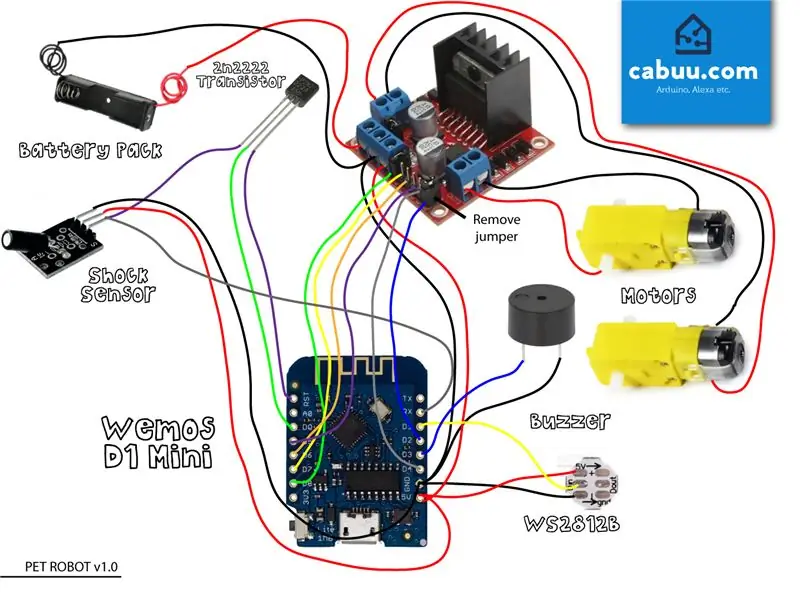

Verbinden Sie alle Komponenten mit dem Schaltplan und denken Sie daran, die 2 Jumper von der L298N-Platine wie gezeigt zu entfernen. Befestigen Sie die Räder an den Motoren. Befestigen Sie die Batterieabdeckung mit Heißkleber an der Unterseite des Motorgehäuses. Verwenden Sie Heißkleber, um alle losen Kabel aufzuräumen und zu sichern (Sie können zum nächsten Abschnitt springen und zuerst alles testen!).
Ein bisschen Theorie…
Der Schocksensor ist am Reset-Pin angebracht, damit der D1 mini aus dem Tiefschlaf aufwachen kann, den wir verwenden, um Strom zu sparen, wenn nicht mit dem Roboter gespielt wird. Der Transistor dient als Schalter, um sicherzustellen, dass diese Signale beim Einschalten nicht empfangen werden oder sich der Roboterball, sobald er sich bewegt, einfach immer wieder zurücksetzt.
Der Transistor benötigt zum Betrieb ein Signal von einem Ausgangspin des Mikrocontrollers. Glücklicherweise wird der Pin D0 (GPIO16) im Tiefschlaf automatisch auf HIGH gesetzt und wir können ihn einfach auf LOW setzen, sobald der Sketch startet, um spätere Resets zu verhindern. Der Pin wird automatisch wieder auf HIGH zurückgesetzt, um den Sensor zu "scharf" zu machen, sobald der Mikrocontroller in den Tiefschlaf zurückkehrt.
Schritt 7: Konfigurieren Sie die Skizze
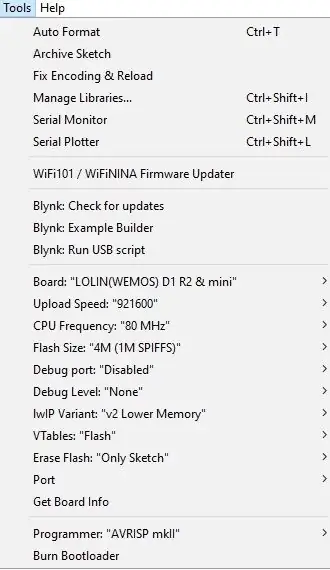

Laden Sie die neueste Arduino-IDE und die neueste Arduino-Skizze herunter, die Sie hier finden.
Stellen Sie sicher, dass die folgenden Bibliotheken installiert sind. Diese können mit dem Bibliotheksmanager aus der Arduino IDE installiert werden, wenn nicht. Neuere Versionen können funktionieren, wurden aber nicht getestet.
- FastLED v3.3.2
- Blynk v0.6.1
Die folgende Bibliothek muss manuell installiert werden, indem ihr Inhalt in den Arduino-Bibliotheksordner verschoben wird:
ESP8266WiFi-Bibliothek v2.4.2 -
Öffnen Sie die Skizze in der Arduino-IDE. Ändern Sie die 3 unten gezeigten Zeilen, um Ihre eigenen WLAN-Anmeldeinformationen und Ihren Blynk-Authentifizierungs-Token widerzuspiegeln (siehe Abschnitt Blynk-App, um dies zu finden).
// Ihre WLAN-Zugangsdaten.// Passwort für offene Netzwerke auf "" setzen. char ssid = "IHRE WIFI-SSD HIER"; char pass = "IHR WIFI-PASS HIER";
// Sie sollten das Auth-Token in der Blynk-App abrufen. // Gehe zu den Projekteinstellungen (Nuss-Symbol). char auth = "IHR AUTH-TOKEN HIER";
HINWEIS: Sie müssen den Stift von D0 entfernen, bevor Sie Skizzen hochladen können. Verbinden Sie es erneut, nachdem der Upload abgeschlossen ist
Verbinden Sie den D1 Mini über einen Micro-USB mit dem PC, stellen Sie sicher, dass die gezeigten Einstellungen verwendet werden, der richtige COM-Port eingestellt ist und laden Sie die Skizze hoch.
Der Ball sollte jetzt neu starten und sich mit Ihrem WLAN-Netzwerk verbinden. Es wird über Ihre eigene mobile Blynk-App steuerbar, nachdem Sie den Blynk-Abschnitt dieses Handbuchs abgeschlossen haben. Um Fehler zu beheben, verwenden Sie bei an den PC angeschlossenem D1 mini den seriellen Monitor in der Arduino IDE zur Diagnose.
Schritt 8: Blynk Mobile App
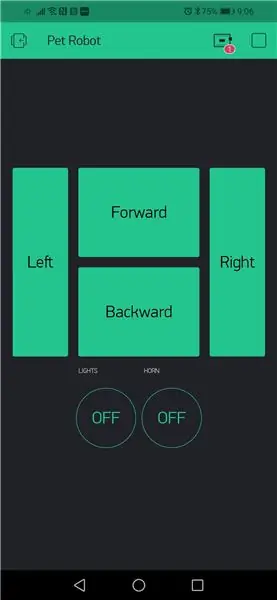
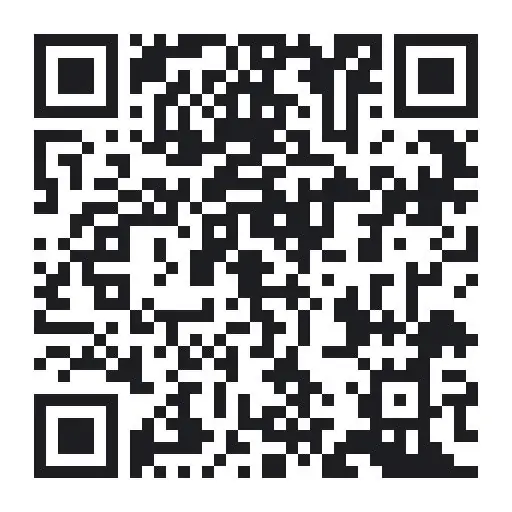
Der Ball wird über eine Blynk-Web-App gesteuert. Blynk ist eine IoT-Plattform, die für Prototyping/nicht kommerzielle Nutzung kostenlos ist.
Beginnen Sie mit dem Herunterladen von Blynk aus dem Android Play oder Apple App Store. Erstellen Sie ein Konto und scannen Sie den obigen QR-Code in der App. Suchen Sie in den Projekteinstellungen das Auth-Token des Projekts, indem Sie eine E-Mail an Ihr Konto senden oder die Funktion Alle kopieren verwenden das Auth-Token in die Android-Skizze, hochladen und schon kann es losgehen!
Schritt 9: Roboter in den Ball einsetzen



Positionieren Sie die fertige Elektronik vorsichtig in der Kugel. Im Inneren befestigen Sie den Führungsarm mit einer auf beiden Seiten eingerasteten Führungskugel.
Hinweis: Das Foto zeigt den Führungsarm und die Kugeln vor dem Einsetzen nur als Führung. Sie können den Roboter nicht in den Ball bringen, wenn Sie die Dinge in dieser Reihenfolge tun
Sichern Sie den Führungsarm mit einem Kabelbinder, Klettband oder Gummiband.
Legen Sie 2 x 3,7 V Batterien ein, schalten Sie den Netzschalter ein und schließen Sie den Deckel der Kugel.
Schritt 10: Abspielen…

Stellen Sie Ihren Roboterball irgendwo auf, den Ihr Haustier finden kann, und sobald es beginnt, damit zu interagieren, sehen Sie, wie er zum Leben erweckt wird und unterhalten Sie sie ganz von selbst. Wenn Sie es vorziehen, verwenden Sie die mobile App, um mit einigen geschickten Bewegungen zu spielen. Viel Spaß und wenn Ihnen dieses Projekt gefallen hat, stimmen Sie bitte für uns im Roboterwettbewerb. Vielen Dank.


Zweiter Preis beim Robotik-Wettbewerb
